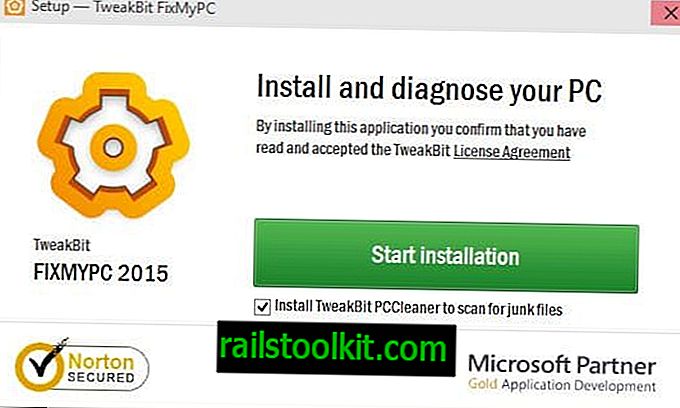Mozilla đã phát hành Firefox 67.0 gần đây và được tích hợp trong bản phát hành đó có một tính năng - quá hạn - đã gán các cấu hình duy nhất cho mỗi cài đặt Firefox trên hệ thống.
Thay đổi sẽ không ảnh hưởng đến các cài đặt và cấu hình Firefox hiện có trên hệ thống nhưng các báo cáo được gửi đến từ khắp nơi trên Internet rằng đây không phải là trường hợp đối với một số người dùng trình duyệt.
Việc triển khai của Mozilla chỉ định một cấu hình duy nhất cho bất kỳ cài đặt Firefox mới nào. Đó là một điều tốt cho các hệ thống có nhiều cài đặt Firefox vì bạn không phải tạo và gán hồ sơ cho các cài đặt này theo cách thủ công nữa bằng cách sử dụng trình quản lý hồ sơ hoặc các phương tiện khác.
Firefox sử dụng cấu hình đã thiết lập từ thời điểm đó trong khi bắt đầu để không cần phải nói cho trình duyệt biết phải làm gì (bằng tay khi bắt đầu hoặc bằng cách sử dụng các tham số phím tắt).
Một số người dùng Firefox đã nâng cấp trình duyệt lên phiên bản 67.0 nhận thấy rằng nó bắt đầu với một cấu hình trống; tất cả dữ liệu người dùng, dấu trang, tab mở, mật khẩu, lịch sử và các dữ liệu khác của họ đã xuất hiện.
Vấn đề mà những người dùng này gặp phải là Firefox đã gán cấu hình mặc định mới cho cài đặt; điều này không nên xảy ra, nhưng dường như nó đã xảy ra với một số người.
Tin tốt là dữ liệu người dùng không bị xóa hoặc biến mất. Tất cả những gì cần thiết là gán cấu hình cũ cho việc cài đặt Firefox để khôi phục nó.
Bạn có hai tùy chọn chính để làm như vậy, một sử dụng giao diện Firefox để thay đổi cấu hình được chỉ định, thứ hai tải nó bằng tham số mà bạn thêm vào phím tắt Firefox.
Tùy chọn 1: Đặt cấu hình mặc định cho Firefox trong giao diện
- Tải về: hồ sơ trong thanh địa chỉ Firefox. Trang mở ra sẽ hiển thị tất cả các cấu hình đã biết và các đường dẫn được gán cho chúng.
- Trang hiển thị cấu hình hiện tại ở trên cùng và mọi cấu hình chưa sử dụng (cài đặt Firefox hiện tại không chạm vào) bên dưới.
- Xác định vị trí hồ sơ người dùng trước đó. Nếu bạn không thể xác định vị trí của nó bằng tên thư mục, bạn có thể sử dụng bản dùng thử và lỗi cho đến khi bạn nhận được đúng hồ sơ hoặc sử dụng thư mục mở để duyệt thư mục hồ sơ và kiểm tra.
- Chọn "Đặt làm cấu hình mặc định" để gán cấu hình mới cho cài đặt. Bạn cũng có thể sử dụng "hồ sơ khởi chạy trong một trình duyệt mới" để kiểm tra nó mà không cần chuyển sang nó vĩnh viễn.
Tùy chọn 2: Thêm một tham số cấu hình vào phím tắt Firefox
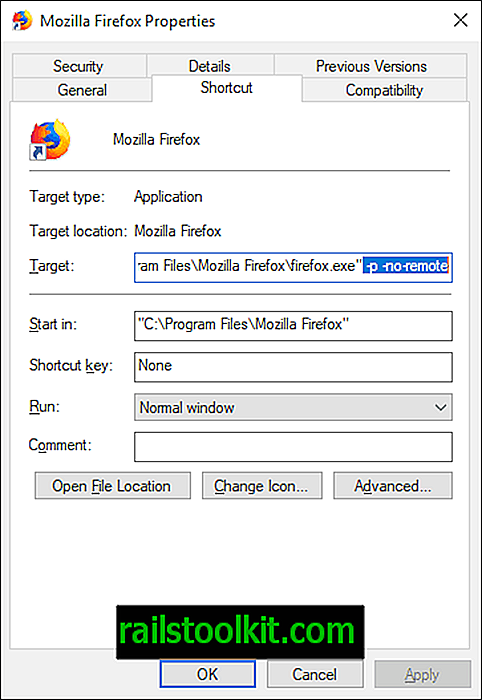
Tùy chọn thứ hai buộc Firefox tải một hồ sơ cụ thể hoặc trình quản lý hồ sơ khi khởi động.
- Người dùng Windows nhấp chuột phải vào phím tắt Firefox và chọn Thuộc tính từ menu ngữ cảnh.
- Tab Shortcut liệt kê mục tiêu và ở đây bạn thêm các hướng dẫn.
- Thêm tham số -p -no-remote vào cuối dòng đích (chừa một khoảng trống) buộc Firefox phải mở trình quản lý hồ sơ khi bắt đầu hiển thị danh sách tất cả các cấu hình có sẵn. Tham số -no-remote cho phép bạn chạy song song nhiều cài đặt Firefox.
- Thêm tham số -p profile -no-remote để tải một cấu hình cụ thể ngay lập tức. Bạn cần thay thế "hồ sơ" bằng tên của hồ sơ. Kiểm tra về: hồ sơ để tìm hiểu về tên.